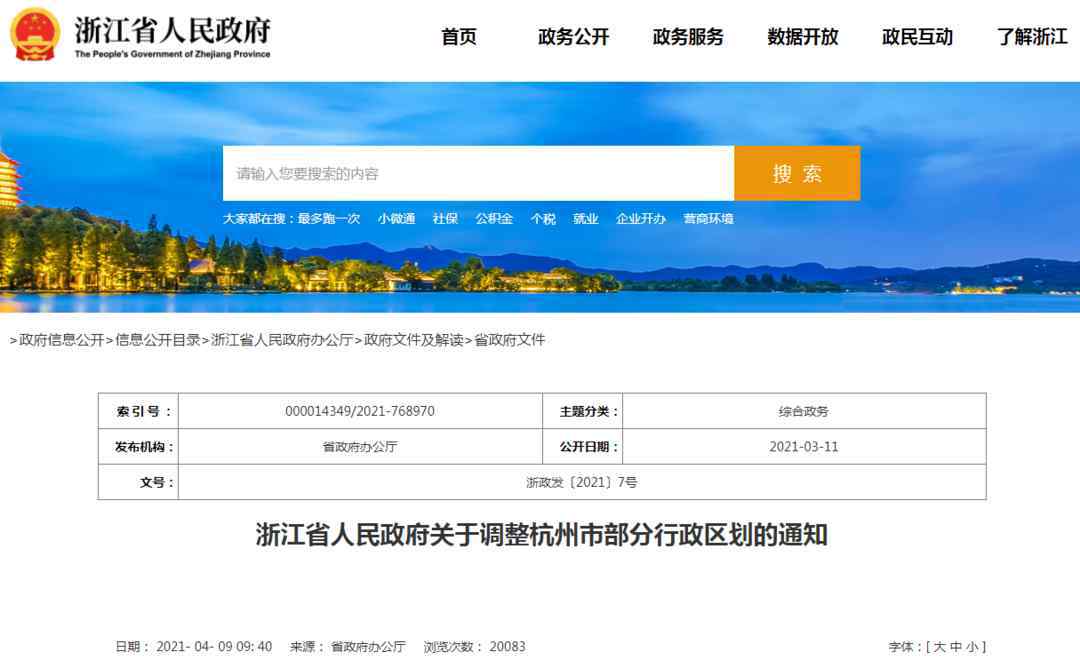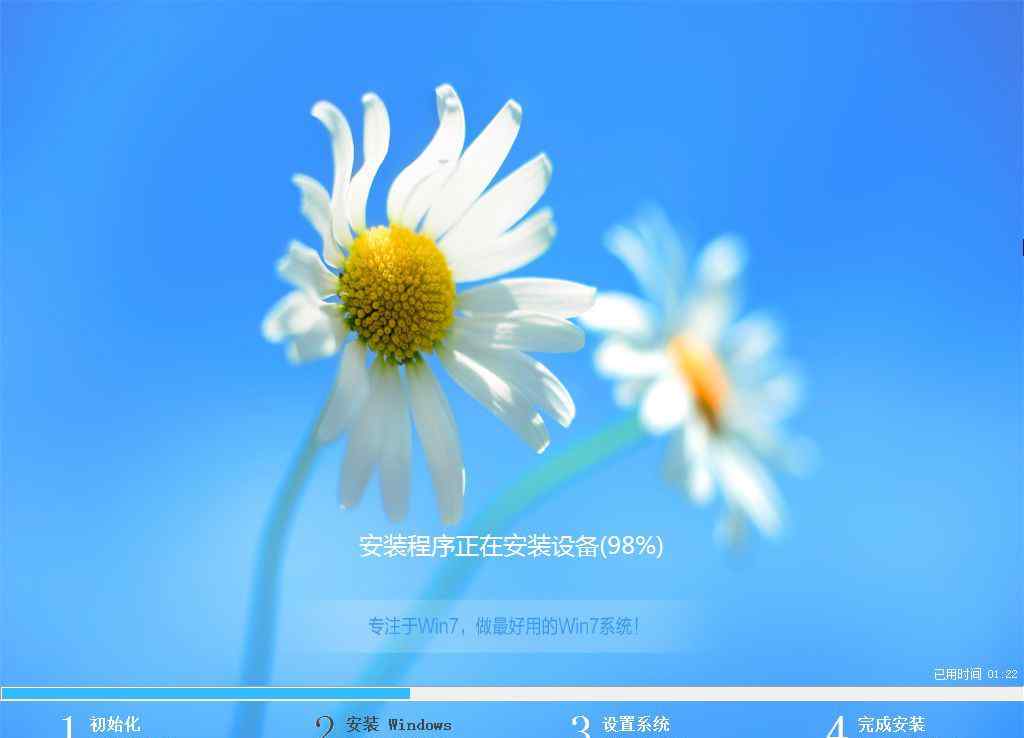今天我就和大家分享一下基佬高智质感的青铜色调色彩教程。我们先来看看对比图

第一步
打开图片提前复制一层以免破坏原图
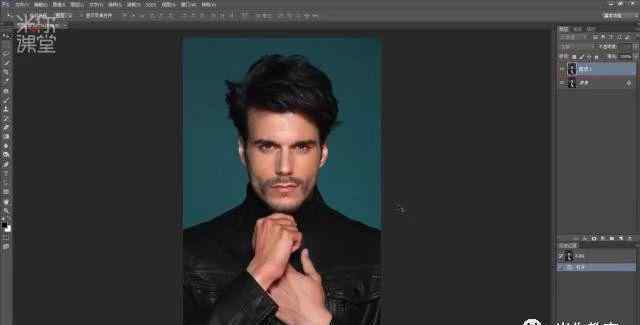
步骤2
观察人,不是很强。当你打开色标时,你会发现明亮部分的信息丢失了。调整下部明亮部分
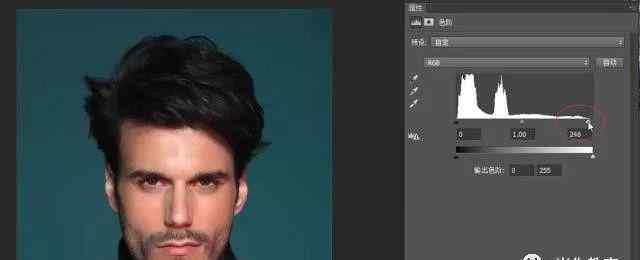
步骤3
现在看亮的部分是可以的,但是暗的部分太暗了,所以使用阴影高亮命令来增加暗的部分的细节
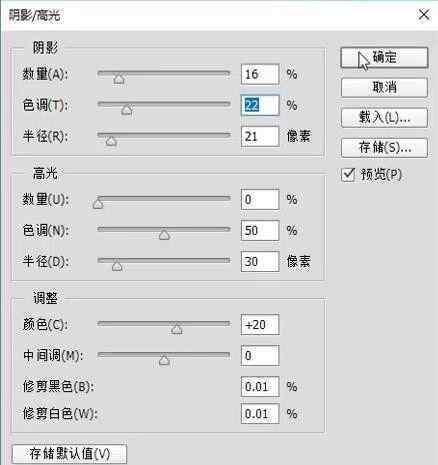
步骤4
让我们调整角色的肤色,打开可选颜色并检查绝对
红黄的调整是去红,加品红去黄,压下皮肤的整体色调
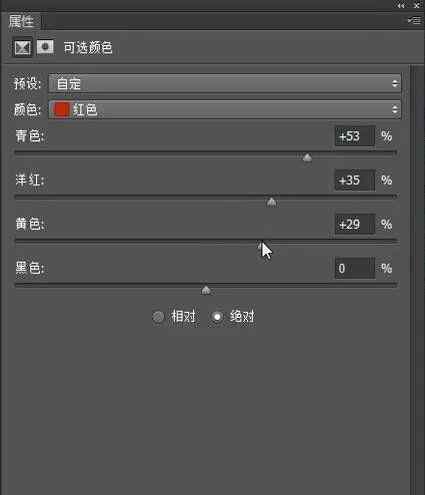
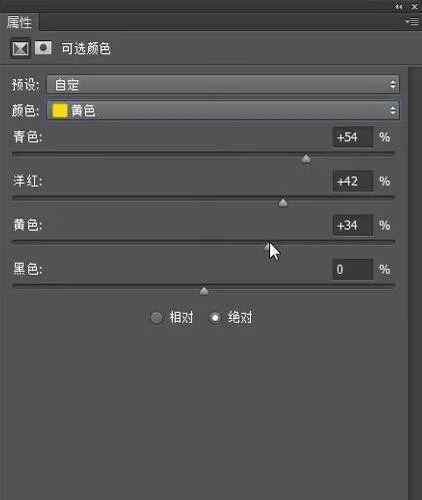
步骤5
为了增加人物脸部的立体感,调整与上面相反的白色的操作,加红,减品红,加黄做高光
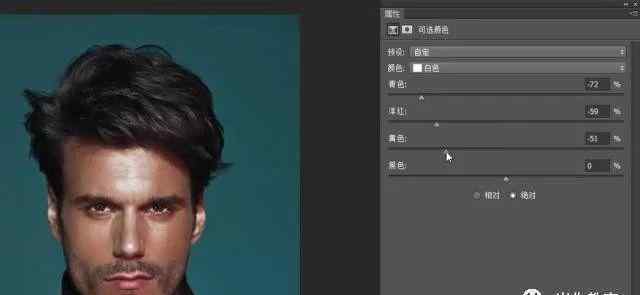
步骤6
接下来,做他的暗细节,给照片加一个黑色渐变贴图,把混合模式改成“柔光”
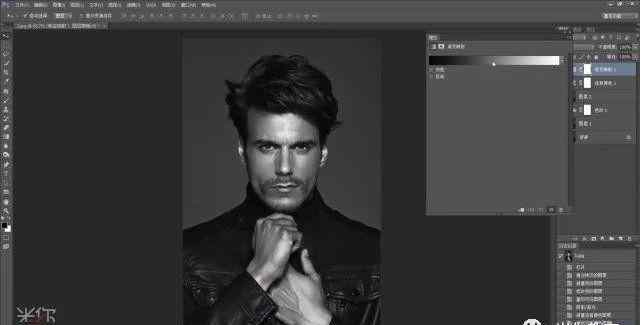
步骤7
这一步会影响黑暗中的服装。我们将把渐变贴图的蒙版改成黑色,并用白色笔刷清除字符
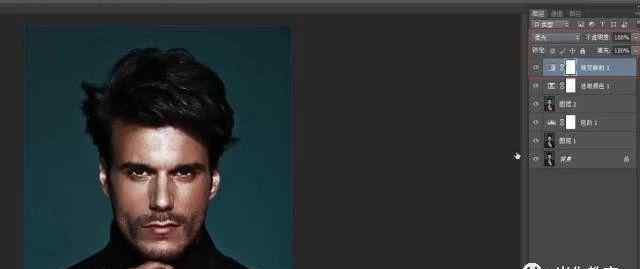
步骤8
为了便于擦除,按键盘上的“”调出红色遮罩进行擦除,然后按“”将其隐藏。
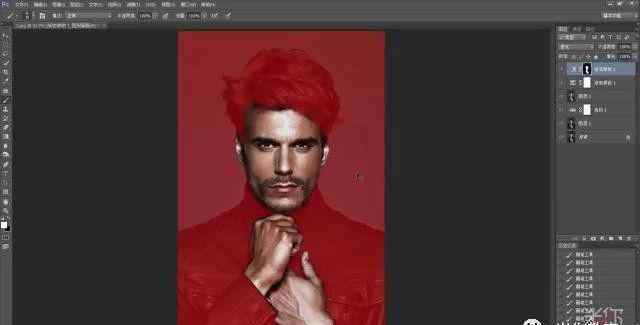
步骤9
目前太暗,透明度适当降低

步骤10
下面,将字符的背景变暗以对比字符,打开色调饱和度,并选择背景颜色以降低亮度和饱和度

最终效果

后期的PS着色更多的是为了增加亮度和质感。可以试试。看了一百遍还不如再来一遍。关注微信微信官方账号:米优教育;ID: mnjy168,拿原图去实习,还有“100G”的设计资料等你去认领。
1.《ps古铜色 影楼后期PS调色教程,调出高质感古铜色》援引自互联网,旨在传递更多网络信息知识,仅代表作者本人观点,与本网站无关,侵删请联系页脚下方联系方式。
2.《ps古铜色 影楼后期PS调色教程,调出高质感古铜色》仅供读者参考,本网站未对该内容进行证实,对其原创性、真实性、完整性、及时性不作任何保证。
3.文章转载时请保留本站内容来源地址,https://www.lu-xu.com/guoji/1268397.html